Comment désinstaller complètement un programme de votre ordinateur: comment supprimer définitivement les fichiers et les applications inutiles
Sommaire
- 1 désinstaller un programme de votre ordinateur
- 2Comment supprimer un programme indésirable de votre ordinateur
- 3Que faire si vous ne désinstallez pas le programme
- 4Comment désinstaller un programme à partir d'un ordinateur distant
- 5Comment désinstaller des applications portables
- 6Quels programmes peuvent être supprimés de votre ordinateur
- 7Vidéos: Méthodes de suppression de logiciels
Au fil du temps, certaines applications, jeux, centainessont inutiles pour le propriétaire.Pour désinstaller correctement, vous devez savoir comment désinstaller un programme de votre ordinateur sans laisser de fichiers inutiles dans le registre.Les règles sont les mêmes pour les ordinateurs portables et les ordinateurs de bureau.Vous pouvez désinstaller à l'aide des outils Windows intégrés ou des utilitaires tiers.
Comment désinstaller complètement un programme de votre ordinateur
Certains utilisateurs pensent qu'il suffit de cliquer sur le bouton Supprimer du bureau, mais ce n'est pas vrai.Il existe plusieurs façons de désinstaller des programmes de votre ordinateur, certains laissant des fichiers invisibles sur le système, tandis que d'autres effacent complètement toutes les données.À moins que vous ne sachiez désinstaller des programmes inutiles, au fil du temps, vous aurez tellement de "problèmes" que des problèmes de mémoire ou de performances du système vont commencer.
Une désinstallation manuelle ou par un tiers approprié aidera à éviter cela.Les utilitaires les plus courants pour ces besoins sont les suivants:
- Fichier de désinstallation;
- Votre programme de désinstallation;
- CCleaner;
- Revo uninstaller;
- Outils Windows intégrés.
Désinstallation de programmes sous Windows 7
L'une des versions courantes de ce système d'exploitation dispose de toutes les ressources nécessaires pour désinstaller complètement les fichiers.Vous n'avez pas besoin de télécharger le logiciel supplémentaire pour supprimer toutes les applications et tous les jeux inutiles.Vous avez uniquement besoin d'un élément tel que l'installation et la désinstallation de programmes sous Windows 7. L'algorithme est le suivant:
- cliquez sur le bouton Démarrer;
- Sélectionnez Panneau de configuration dans le menu.
- À l'intérieur, vous devez trouver la section "Installer et désinstaller".
- sélectionner dans la liste les applications à désinstaller;
- Cliquez dessus, puis cliquez sur Supprimer.
- Attendez la fin de la procédure.

Fichier de désinstallation
Tous les développeurs officiels laissent la possibilité à l'utilisateur sans aucun problème, retirent simplement et rapidement leur produit.Il existe un programme de désinstallation natif dans le programme, qui vient généralement avec tous les autres fichiers après l'installation et s'appelle Uninstall.Il vous suffit de cliquer dessus, d’accepter de désinstaller le fichier et d’effectuer toutes les étapes sans laisser de documents cachés sur votre ordinateur.
Utilitaires pour désinstaller complètement les programmes.
Un logiciel spécial est également créé pour effacer les données de votre ordinateur, nettoyer les registres, supprimer complètement tous les composants de votre PC.Les utilitaires vous aideront à vous débarrasser de tous les fichiers cachés et inaccessibles.Vous pouvez utiliser les logiciels suivants pour désinstaller des programmes:
- Ccleaner;
- outil de désinstallation;
- Revo Uninstaller;
- Unlocker.
Comment supprimer les logiciels indésirables de votre ordinateur
Diverses options ont été décrites ci-dessus pour éliminer les applications inutiles.Vous pouvez choisir l’un des moyens de supprimer les programmes indésirables de votre ordinateur.L'option de désinstallation via le bouton Démarrer est la plus simple, mais il existe également des utilitaires plus avancés qui offrent davantage de possibilités aux utilisateurs expérimentés.Vous pouvez non seulement supprimer les programmes indésirables de votre ordinateur, mais également travailler avec le registre.N'oubliez pas que vous ne pouvez faire ces choses que si vous comprenez ce que vous faites.Sinon, les documents requis risquent d'être effacés.
Outil de désinstallation gratuit
Il s’agit d’un utilitaire simple et léger, distribué gratuitement sur Internet.Vous pouvez utiliser le programme de désinstallation de l'outil de désinstallation sans acheter de licence.Au cours de l’installation, en plus du dossier principal, des entrées du registre sont ajoutées, cachées à d’autres endroits du PC.Les supprimer manuellement est délicat, car la recherche ne trouve pas toujours leur nom.Cet utilitaire vous aidera dans cette affaire, il détecte toutes les "queues" qui ont été créées lors de l'installation.Les opérations suivantes doivent être effectuées:
- Installez le logiciel.
- Lancez l'application. Dans la première fenêtre, vous verrez le menu Uninstaller.
- Dans la liste de la fenêtre, sélectionnez l'application que vous ne voulez pas.
- Les détails du fichier apparaîtront, vous obligeant à le supprimer.
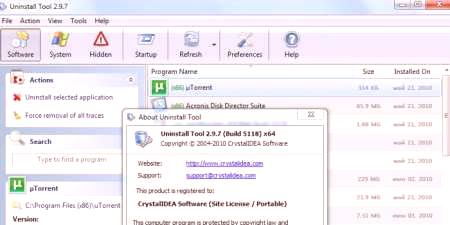
Comment désinstaller un programme avec Ccleaner
Ceci est un puissant outil de registre, tous installés.programmes, jeux.L'ordinateur Ccleaner peut être nettoyé automatiquement ou manuellement.L'utilitaire est capable de collecter des données de partout sur votre PC et de suggérer de supprimer des fichiers spécifiques.En externe, la fenêtre principale du programme est similaire à l’outil Windows standard.Pour vous débarrasser des documents indésirables, vous devez procéder comme suit:
- Sélectionnez et ouvrez l'application.
- Sélectionner l'onglet "Services".
- Le premier élément du menu Supprimer consiste à sélectionner la ligne requise dans la liste.
- Cliquez sur le bouton "Désinstaller", il effectuera toutes les actions nécessaires, guidera l'utilisateur avec les étapes nécessaires.
- Veuillez noter que vous devez cliquer sur le bouton ci-dessus et non sur "Supprimer".Cette fonctionnalité supprime les données du registre, pas l'application elle-même.
- Ensuite, allez dans la fenêtre du registre, lancez l'analyse.
- Effacer toutes les entrées inutiles trouvées par Ccleaner.
Revo uninstaller
Un utilitaire puissant qui simplifie le processus d'effacement des données.Cela peut résoudre tous les problèmes pouvant survenir dans ce processus.Vous pouvez désinstaller Revo uninstaller comme suit:
- Démarrez le logiciel, recherchez l'icône du document que vous souhaitez effacer dans le menu principal.Cliquez avec le bouton droit sur la ligne et sélectionnez Supprimer.
- Dans un premier temps, une analyse préliminaire sera effectuée, puis le programme de désinstallation sera lancé.
- L'assistant de désinstallation vous guidera pas à pas, en prenant les mesures nécessaires et en sélectionnant les options de désinstallation souhaitées.
- Il peut rester des "queues", donc allez à la section "Avancé" et lancez l'analyse.
- Dans le rapporttoutes les entrées de registre doivent être écrites après la suppression.
- Cliquez sur "Sélectionner tout", puis de nouveau sur "Supprimer".Ne vous inquiétez pas des performances de Windows, seules les données inutiles sont supprimées du registre.
- Faites la même chose dans la section "Fichiers restants ...".
Que faire si vous ne désinstallez pas
Parfois, un fichier ou un dossier ne pouvant pas être supprimé apparaît sur l'ordinateur.Dans ce cas, vous aurez besoin de programmes spéciaux qui suppriment l'interdiction.Les utilitaires LockHunter ou Unlocker sont populaires.Ces options vous aident à supprimer le verrou qui vous donne le message "Impossible de supprimer le fichier".Comment désinstaller un programme désinstallé:
- Téléchargez l’installation de Unlocker, il apparaîtra immédiatement dans le menu contextuel du système d’exploitation, vous éviterez ainsi de le rechercher.
- Cliquez avec le bouton droit de la souris sur un document qui refuse volontairement de voler à la corbeille.
- Dans la fenêtre qui apparaît, cliquez sur "Supprimer" puis sur "OK".
LockHunter fonctionne sur le même principe.Lorsque vous l'avez installé, cliquez avec le bouton droit de la souris sur n'importe quel document du menu, une nouvelle ligne "Qu'est-ce que le verrouillage de ce fichier?"Lorsque vous activez l'élément, une note apparaît indiquant le chemin d'accès au document et aux processus qui ne l'effacent pas.Pour supprimer le document, cliquez simplement sur l’option "Supprimez-le!".

Comment désinstaller un programme d'un ordinateur distant
Il est parfois plus facile de le faire vous-même queexpliquer à une personne qui n'est pas versé dans l'affaire.Vous pouvez désinstaller des programmes sur un ordinateur distant.Seuls les utilisateurs expérimentés dans l'utilisation d'ordinateurs sur un réseau local pourront le faire.L'utilisation d'un autre ordinateur doit être approuvée par le propriétaire.Vous aurez besoin de l'utilitaire WMI intégré pour fonctionner, vous devez procéder comme suit:
- Appuyez sur les raccourcis clavier Win + R, tapez cmd.exe pour exécuter la ligne de commande.
- Alors tuez Wmic.
- Vous trouverez ci-dessous une liste de ce qui est installé sur la machine distante.Écrivez ce qui suit: nœud: nom de l’ordinateur nom du produit - et confirmez avec la touche Entrée.
- Vous recevrez une liste et, par exemple, vous devrez supprimer le jeu "Braid".
- À nouveau, composez ce qui suit dans l'utilitaire wmic: node: produit PcName où name = "Braid", appelez uninstall.
- Confirmez votre décision avec le bouton "Y".
- Le message de suppression apparaîtra à l'écran et sera spécifié.
Comment désinstaller des applications portables
Certains utilitaires ne nécessitent pas d'installation.Ils sont simplement copiés sur le disque dur et exécutés à partir de l'exécutable exe.La suppression des programmes portables se fait complètement en appuyant simplement sur Maj + Suppr.Si vous souhaitez envoyer le dossier à la corbeille, il suffit de supprimer (suffisamment de temps vous laissera la possibilité de restaurer les données si nécessaire).De tels cas ne nécessitent pas de nettoyage supplémentaire du registre.
Quels programmes peuvent être supprimés de votre ordinateur
L’essentiel dans ce processus est de ne pas vous laisser emporter, car vous pouvez vraiment effacer quelque choseimportant.Il existe une liste de dossiers qui ne doivent pas être touchés par la suppression complète des applications.Certaines données sont responsables du fonctionnement de l’ensemble du système d’exploitation; leur suppression pourrait entraîner un dysfonctionnement de l’ordinateur.Vous ne pouvez supprimer aucun des dossiers suivants:
- ProgramData - si vous ne savez pas de quoi le dossier est responsable, vous ne devez rien en supprimer;
- Windows est le dossier principal du système d'exploitation. Tous les composants du système se trouvent ici.
- Program Files - logiciel installé, uniquement si vous comprenez de quoi le dossier est responsable, vous pouvez le supprimer.
- Utilisateurs - Données d'utilisateur.
- Boot - fichiers de démarrage du système.














